Exploiter LaTeX
Produire un document LaTeX
Maintenant que vous avez compris les principes fondamentaux de LaTeX, il vous faut apprendre à produire des documents. Cette production passe par trois étapes.
-
La rédaction du document avec les balises LaTeX.
-
La compilation, c’est-à-dire le rendu du document, qui se fait avec un moteur TeX.
-
La visualisation du résultat obtenu au format PDF.
La première étape consiste donc à rédiger le document contenant le texte rédactionnel et toutes les balises LaTeX. Ce document est enregistré au format TeX, avec l’extension .tex.
La compilation du document permet d’obtenir un rendu du document. Cela veut dire que le document .tex va être interprété pour obtenir un rendu qui pourra être affiché et imprimé. Le format de rendu le plus courant actuellement est bien sûr le PDF, mais vous pouvez aussi obtenir un rendu au format PostScript, pourtant passé en désuétude.
Lorsque vous effectuez une compilation vers un PDF et selon l’application LaTeX que vous allez utiliser, le processus va générer a minima deux fichiers :
-
un fichier .pdf correspondant au résultat de la compilation ;
-
un fichier .log contenant la trace de toutes les étapes de la compilation.
Si votre document est très structuré, avec une table des matières, des index...
Installer des distributions
Pour éviter de saisir « à la main » le balisage LaTeX et effectuer en ligne de commande le rendu en PDF, par exemple, il est évidemment plus simple d’utiliser des applications proposant une interface conviviale pour concevoir les documents LaTeX.
La première solution consiste à utiliser des distributions. Une distribution est un ensemble de composants LaTeX permettant de concevoir de A à Z des documents simples ou complexes.
Actuellement, une des distributions les plus populaires est TeX Live : https://www.tug.org/texlive/. Cette distribution est maintenue par le TeX Users Group (TUG). Elle distribution est disponible pour les Unix, pour Windows et macOS. Notez que pour macOS, la distribution dérivée de TeX Live est MacTeX : https://www.tug.org/mactex/
Sous Windows, voici les principaux composants de la distribution TeX Live qui sont installés, en plus de TeX et LaTeX :
-
TeXworks : l’éditeur de rédaction.
-
BibTex : une application de gestion bibliographique.
-
TeX Live Manager : un gestionnaire de packages.
-
DVIOUT : un gestionnaire de rendu pour les fichiers DVI.
Sous macOS, voici les principaux composants de la distribution MacTeX qui sont installés, en plus de TeX et LaTeX :
-
TeXShop : l’éditeur de rédaction.
-
LaTeXit : un éditeur de formules mathématiques.
-
BibDesck : une application...
Utiliser des éditeurs
La deuxième solution, après les distributions, pour utiliser LaTeX de manière conviviale est d’utiliser un éditeur LaTeX. Vous disposez alors d’une application utilisateur avec une interface graphique vous permettant de baliser le document à l’aide de boutons et de commandes de menus. Ces applications intègrent aussi souvent un mode de rendu intégré permettant de visualiser le document final au format PDF.
De nombreuses applications sont à votre disposition. Voici des applications réputées :
-
Texmaker : https://www.xm1math.net/texmaker/, multiplateforme.
C’est cet éditeur que nous utiliserons dans cet ouvrage, car il est très complet (il intègre de nombreux composants et assistants), efficace et convivial.
-
LyX : https://www.lyx.org/Home qui est multiplateforme.
-
TeXstudio : http://texstudio.sourceforge.net, multiplateforme.
-
TeXworks : https://www.tug.org/texworks/, multiplateforme.
-
TeXnicCenter : https://www.texniccenter.org, valable uniquement sur Windows.
Connaître les principes de la syntaxe
1. Séparer le contenu de la mise en forme
Lorsque vous rédigez un document LaTeX, vous devez toujours avoir à l’esprit que vous séparez le contenu rédactionnel de la mise en forme. Ce qui implique que ces deux éléments s’affichent « mélangés » dans votre éditeur LaTeX. Donc une personne habituée aux applications de traitement de texte « classiques » devra se familiariser avec cet affichage particulier.
Prenons tout de suite un exemple concret. Dans un traitement de texte classique, pour indiquer que vous souhaitez insérer un titre, vous devez saisir le texte du titre et choisir la taille de caractères et la graisse. Alors qu’avec LaTeX, vous n’indiquez que le fait que vous souhaitez un titre et le texte de celui-ci. Voici un exemple d’une syntaxe utilisée : \section{Introduction}.
Même principe avec une mise en gras sur le mot mot : Voici un \textbf{mot} important.. Autre exemple avec de l’italique : Voici un \textit{mot} important..
Nous avons la commande de mise en gras : \textbf{} et dans celle-ci le mot à mettre en gras : mot, placé entre les accolades.
Bien sûr, à la compilation, le rendu dans le PDF n’affichera pas le code LaTeX :
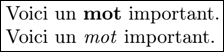
2. Gérer les espaces entre les mots
Tout d’abord, vous devez savoir que le mot espace est un mot féminin en typographie. En effet, à l’époque de la typographie plomb, c’était une lame...
Comprendre la structure des documents
Les documents LaTeX sont toujours constitués de deux parties : le préambule et le corps.
Le préambule contient toutes les commandes décrivant la mise en forme et la mise en page globales du document. Nous aurons par exemple le format des pages, le titre du document, le nom de l’auteur et les packages utilisés dans ce document. Tous ces paramètres globaux sont placés en tête du document.
Voici un exemple :
\documentclass[10pt,a4paper]{report}
\usepackage[utf8]{inputenc}
\usepackage[french]{babel}
\usepackage[T1]{fontenc}
\author{Christophe AUBRY}
\title{Premier exemple} Après le préambule, nous avons le corps du document, qui est placé entre la balise d’ouverture \begin{document} et la balise de fermeture \end{document}. Tout ce qui est situé après la balise de fermeture du document ne sera pas pris en compte lors de la compilation.
Voici un exemple simple d’un document LaTeX :
\documentclass[10pt,a4paper]{report}
\usepackage[utf8]{inputenc}
\usepackage[french]{babel}
\usepackage[T1]{fontenc}
\author{Christophe AUBRY}
\title{Premier exemple}
\begin{document}
Bonjour tout le monde !
...Connaître les commandes
1. La syntaxe des commandes
Les commandes permettent d’apporter des éléments de mise en forme dans le document. Précédemment, pour mettre un mot en gras, nous avions utilisé une commande : Voici un \textbf{mot} important.. Dans cet exemple, la commande est \textbf{} et le mot impacté est mot, placé entre les accolades de la commande.
Voyons maintenant la syntaxe générale des commandes :
\nomcommande*[option_01, option_02,
...]{Argument_obligatoire_01,
Argument_obligatoire_02, ...} Toutes les commandes commencent par le caractère contre-oblique : \. Vous avez ensuite, immédiatement et sans espace, le nom de la commande, exclusivement composé de lettres. Le nom des commandes est le plus souvent en minuscules.
Attention, notez bien que LaTeX est sensible à la casse. Cela veut dire que la syntaxe fait la différence entre les minuscules et les majuscules.
Vous avez ensuite, de manière optionnelle, le caractère *. La présence de ce caractère indique un comportement différent de la commande. Par exemple, lorsque vous avez un document structuré, la commande \section{Nom de la section} applique une numérotation automatique, alors que la commande \section*{Nom de la section} n’applique pas de numérotation. Puis vous avez les arguments, avec trois cas de figure. Les arguments obligatoires sont insérés...
Comprendre les environnements
1. La syntaxe des environnements
Les environnements permettent de délimiter une zone dans le contenu rédactionnel où la mise en forme est différente.
Voici la syntaxe d’un environnement :
\begin{nom_environnement}
...
\end{nom_environnement} Le début de la zone commence par la balise \begin{nom_environnement} et se termine par la balise \end{nom_environnement}.
Voyons en détail la syntaxe des environnements.
Ils commencent toujours par le caractère \.
Puis suit le nom de l’environnement, qui respecte les mêmes règles syntaxiques que les commandes. Ce nom est placé en tant qu’argument, entre accolades.
Voyons tout de suite l’exemple le plus parlant, celui qui délimite le corps de la page, le contenu du document :
\begin{document}
...
\end{document} L’environnement du document se place immédiatement après la fin du préambule et il délimite tout le contenu rédactionnel du document.
Voyons maintenant un autre exemple permettant d’insérer une citation dans un texte, avec l’environnement \quote{...}.
Maecenas sed diam eget risus varius blandit...
\begin{quote}
Curabitur blandit tempus porttitor...
\end{quote}
Nulla vitae elit... Editions ENI Livres | Vidéos | e-Formations
Editions ENI Livres | Vidéos | e-Formations